Használati útmutató elektronikus belépési nyilatkozat kitöltéséhez
|
|
|
- Petra Molnárné
- 8 évvel ezelőtt
- Látták:
Átírás
1 Használati útmutató elektronikus belépési nyilatkozat kitöltéséhez A dokumentum célja A Generali Egészségpénztár weboldalán ügyfeleinknek lehetőségük van a belépési nyilatkozat elektronikus úton történő benyújtására. Jelen dokumentum célja bemutatni a belépési nyilatkozat kitöltésének és benyújtásának folyamatát. Rendszerkövetelmények A modul használatához az alábbi programok valamelyikének kell futnia a számítógépen: Internet Explorer, Google Chrome, Mozilla Firefox [lehetőség van alternatív operációs rendszerek (pld.: Linux, Mac OS X) és web böngészők (pld.: Opera, Safari) használatára, de cégünk kizárólag a fenti rendszereken tesztelte az oldalt és ezek használata esetén nyújt technikai támogatást] Az oldal elérése Az elektronikus belépés az ep.generalipenztar.hu weboldalra navigálást követően a következő útvonalon érhető el: a főoldalon található Elektronikus belépés gombra kattintva. Kapcsolat Ügyfélszolgálat, Technikai helpdesk egeszsegpenztar.hu@generali.com Tel.: 06 (40) H-P: 10:00-16:00 A belépési felület használata Az alkalmazás kezdőképernyőjén a belépő adatai fül alatt adja meg személyes adatait. Az Egészségkártyán szereplő név maximum 24 karakter lehet. SMS-infó szolgáltatás: Havonta egyszeri egyenlegközlő, illetve esetenként marketingcélú SMS küldését jelenti a megadott mobiltelefonszámra. A szolgáltatás ingyenesen vehető igénybe, ügyfélszolgálati elérhetőségeinken bármikor lemondható. A folyamat alatt a Belépek részig lehetőség van a visszalépésre (és adatmódosításra) az oldal alján található Előző nyomógombbal.
2 Amennyiben végzett az adatbevitellel, a Következő gombra kattintva megjelenik a következő oldal.
3 Kérjük, válassza ki a tagdíjfizetés módját. Egyéni tagdíjfizetés esetén a Pénztártag egyénileg vállalja a tagdíjfizetési kötelezettséget. A munkáltató által átvállalt tagdíjfizetés esetén a munkáltató teljesíti a tagdíjfizetési kötelezettséget. Lehetőség van mindkét fizetési módot választani, ebben az esetben mind a tag, mind a munkáltató teljesíthet díjfizetést a Pénztár részére. Az egységes tagdíj - havi 3000 Ft - amelynek megfizetésére a pénztártag a belépési nyilatkozat aláírásával kötelezettséget vállal és amelyet - külön erre vonatkozó felhívás hiányában is - a Pénztár részére a tagsági jogviszonyának fennállása alatt rendszeresen megfizetni köteles. Ha az egyéni tagdíjfizetést csoportos beszedési megbízással szeretné teljesíteni, kérjük, hogy erre a sorra kattintva a link segítségével töltse le a nyomtatványt, amit kitöltés és aláírás után juttasson el számlavezető bankjának. Valamint a vállalt tagdíj összege sorban kérjük, tüntesse fel a fizetni kívánt tagdíj összegét (ez nem lehet kevesebb 3000 Ft-nál, a havi egységes tagdíj összegénél). Amennyiben a nettó bérből történő levonást választja, kérjük, hogy erre a sorra kattintva a link segítségével töltse le a nyomtatványt, amit kitöltés és aláírás után juttasson el munkáltatójánál a bércsoport részére.
4 A munkáltató adatai részt abban az esetben kérjük kitölteni, ha a tagdíjfizetést a munkáltató részben vagy egészben átvállalja, illetve ha az egyéni tagdíjfizetést nettó bérből történő levonással teljesíti. A csillaggal jelölt sorok kitöltése kötelező!
5 Az adatok ellenőrzése fül alatt ellenőrizheti az eddig megadott adatait. Ha azokat rendben találja a Jóváhagyás gomb segítségével léphet tovább a következő oldalra. Amennyiben hibát talál az adatokban a Javítás gomb segítségével léphet vissza, és javíthatja a hibás adatokat.
6
7 Továbblépés után megtekintheti a Pénztár Ügyfél-tájékoztatóját, Alapszabályát, Kártyaszabályzatát és az adatkezelési tájékoztatót, valamint el kell fogadnia a belépéshez szükséges nyilatkozatokat. A csillaggal jelölt részek elfogadása kötelező! A tájékoztató anyagok elolvasása és letöltése egyaránt lehetséges PDF formában. A nyilatkozatok elfogadását követően a Belépek gomb segítségével küldheti el nyilatkozatát Pénztárunk részére.
Használati útmutató elektronikus belépési nyilatkozat kitöltéséhez tagszervezők részére
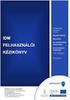 Használati útmutató elektronikus belépési nyilatkozat kitöltéséhez tagszervezők részére A dokumentum célja A Generali Egészségpénztár weboldalán ügyfeleinknek lehetőségük van a belépési nyilatkozat elektronikus
Használati útmutató elektronikus belépési nyilatkozat kitöltéséhez tagszervezők részére A dokumentum célja A Generali Egészségpénztár weboldalán ügyfeleinknek lehetőségük van a belépési nyilatkozat elektronikus
Használati útmutató elektronikus belépési nyilatkozat kitöltéséhez tagszervezők részére
 Használati útmutató elektronikus belépési nyilatkozat kitöltéséhez tagszervezők részére A dokumentum célja A Generali Egészség- és Önsegélyező Pénztár weboldalán ügyfeleinknek lehetőségük van a Belépési
Használati útmutató elektronikus belépési nyilatkozat kitöltéséhez tagszervezők részére A dokumentum célja A Generali Egészség- és Önsegélyező Pénztár weboldalán ügyfeleinknek lehetőségük van a Belépési
Használati útmutató elektronikus belépési nyilatkozat kitöltéséhez
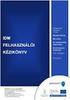 Használati útmutató elektronikus belépési nyilatkozat kitöltéséhez A dokumentum célja A Generali Önkéntes Nyugdíjpénztár weboldalán ügyfeleinknek lehetőségük van a belépési nyilatkozat elektronikus úton
Használati útmutató elektronikus belépési nyilatkozat kitöltéséhez A dokumentum célja A Generali Önkéntes Nyugdíjpénztár weboldalán ügyfeleinknek lehetőségük van a belépési nyilatkozat elektronikus úton
Használati útmutató elektronikus belépési nyilatkozat kitöltéséhez tagszervezők részére
 Használati útmutató elektronikus belépési nyilatkozat kitöltéséhez tagszervezők részére A dokumentum célja A Generali Önkéntes Nyugdíjpénztár weboldalán ügyfeleinknek lehetőségük van a Belépési nyilatkozat
Használati útmutató elektronikus belépési nyilatkozat kitöltéséhez tagszervezők részére A dokumentum célja A Generali Önkéntes Nyugdíjpénztár weboldalán ügyfeleinknek lehetőségük van a Belépési nyilatkozat
Felhasználói Kézikönyv Ügyfeleink részére. az EUB Zrt. Online biztosításkötő rendszerének használatához
 Ügyfeleink részére . Oldalszám: 2 / 22 Készítette: Worktech Kft. Tartalomjegyzék TARTALOMJEGYZÉK... 2 0 BEVEZETÉS... 3 0.1 A DOKUMENTUM CÉLJA... 3 0.2 RENDSZERKÖVETELMÉNYEK... 3 0.3 AZ OLDAL ELÉRÉSE...
Ügyfeleink részére . Oldalszám: 2 / 22 Készítette: Worktech Kft. Tartalomjegyzék TARTALOMJEGYZÉK... 2 0 BEVEZETÉS... 3 0.1 A DOKUMENTUM CÉLJA... 3 0.2 RENDSZERKÖVETELMÉNYEK... 3 0.3 AZ OLDAL ELÉRÉSE...
Az alábbiakban szeretnénk segítséget nyújtani Önnek a CIB Internet Bankból történő nyomtatáshoz szükséges böngésző beállítások végrehajtásában.
 Tisztelt Ügyfelünk! Az alábbiakban szeretnénk segítséget nyújtani Önnek a CIB Internet Bankból történő nyomtatáshoz szükséges böngésző beállítások végrehajtásában. A CIB Internet Bankból történő nyomtatás
Tisztelt Ügyfelünk! Az alábbiakban szeretnénk segítséget nyújtani Önnek a CIB Internet Bankból történő nyomtatáshoz szükséges böngésző beállítások végrehajtásában. A CIB Internet Bankból történő nyomtatás
Tagsági azonosító szám: A belépô adatai Titulus: Vezetéknév: Keresztnév: Állampolgárság: Adóazonosító jel: Állandó lakcím:
 Egészség- és Önsegélyezô pénztári belépési nyilatkozat, 1066 Budapest, Teréz krt. 42-44. 6713 Szeged, Pf.109 Telefonos ügyfélszolgálat: +36 (1) 452 5444 Fax: 06 (1) 452 3570 www.generali.hu Adószám:18177796-2-42
Egészség- és Önsegélyezô pénztári belépési nyilatkozat, 1066 Budapest, Teréz krt. 42-44. 6713 Szeged, Pf.109 Telefonos ügyfélszolgálat: +36 (1) 452 5444 Fax: 06 (1) 452 3570 www.generali.hu Adószám:18177796-2-42
Felhasználói dokumentáció a teljesítményadó állományok letöltéséhez v1.0
 Felhasználói dokumentáció a teljesítményadó állományok letöltéséhez v1.0 www.kekkh.gov.hu Státusz: Verzió Cím Dátum SzerzőFolyamatban Változások Verzió Dátum Vállalat Verzió: 1.0 Szerző: Lénárd Norbert
Felhasználói dokumentáció a teljesítményadó állományok letöltéséhez v1.0 www.kekkh.gov.hu Státusz: Verzió Cím Dátum SzerzőFolyamatban Változások Verzió Dátum Vállalat Verzió: 1.0 Szerző: Lénárd Norbert
Az alábbiakban szeretnénk segítséget nyújtani Önnek a CIB Internet Bankból történı nyomtatáshoz szükséges böngészı beállítások végrehajtásában.
 Tisztelt Ügyfelünk! Az alábbiakban szeretnénk segítséget nyújtani Önnek a CIB Internet Bankból történı nyomtatáshoz szükséges böngészı beállítások végrehajtásában. A CIB Internet Bankból történı nyomtatás
Tisztelt Ügyfelünk! Az alábbiakban szeretnénk segítséget nyújtani Önnek a CIB Internet Bankból történı nyomtatáshoz szükséges böngészı beállítások végrehajtásában. A CIB Internet Bankból történı nyomtatás
QUAESTOR Egészségpénztár Pénztártagi extranet Felhasználói kézikönyv
 QUAESTOR Egészségpénztár Pénztártagi extranet Felhasználói kézikönyv Budapest 2013.02.13. Oldalszám: 1. Tartalomjegyzék 1.1 A Központi Egységes Regisztráció célja és szolgáltatásai... 3 1.2 A regisztráció
QUAESTOR Egészségpénztár Pénztártagi extranet Felhasználói kézikönyv Budapest 2013.02.13. Oldalszám: 1. Tartalomjegyzék 1.1 A Központi Egységes Regisztráció célja és szolgáltatásai... 3 1.2 A regisztráció
Felhasználói kézikönyv
 Felhasználói kézikönyv Központi Jogosultsági Rendszer Nemzeti Szakképzési és Felnőttképzési Intézet 2010. július 23. Verziószám: 1.0 Végleges Tartalomjegyzék 1 Bevezető... 1 2 A Központi Jogosultsági Rendszer
Felhasználói kézikönyv Központi Jogosultsági Rendszer Nemzeti Szakképzési és Felnőttképzési Intézet 2010. július 23. Verziószám: 1.0 Végleges Tartalomjegyzék 1 Bevezető... 1 2 A Központi Jogosultsági Rendszer
Felhasználói kézikönyv
 Felhasználói kézikönyv a REINER SCT cyberjackr RFID standard HUN eszig kártyaolvasók garanciális hibabejelentő weboldalához I. A hibabejelentő weboldal elérhetősége Az alábbi URL címek egyikének internetes
Felhasználói kézikönyv a REINER SCT cyberjackr RFID standard HUN eszig kártyaolvasók garanciális hibabejelentő weboldalához I. A hibabejelentő weboldal elérhetősége Az alábbi URL címek egyikének internetes
Közigazgatási Továbbképzési és Vizsgaportál
 Közigazgatási Továbbképzési és Vizsgaportál 1. Regisztráció és belépés felhasználói kézikönyv A Közigazgatási Továbbképzési és Vizsgaportál internetes elérhetősége: nke.hu/portal/login.seam https://tvp.uni-
Közigazgatási Továbbképzési és Vizsgaportál 1. Regisztráció és belépés felhasználói kézikönyv A Közigazgatási Továbbképzési és Vizsgaportál internetes elérhetősége: nke.hu/portal/login.seam https://tvp.uni-
Tagi nyilatkozat elektronikus aláírás folyamata MicroSigner alkalmazás használatával
 Tagi nyilatkozat elektronikus aláírás folyamata MicroSigner alkalmazás használatával A Magyar Szénhidrogén Készletező Szövetség 2016. december 1-jével bevezette a MicroSigner alkalmazás használatával történő
Tagi nyilatkozat elektronikus aláírás folyamata MicroSigner alkalmazás használatával A Magyar Szénhidrogén Készletező Szövetség 2016. december 1-jével bevezette a MicroSigner alkalmazás használatával történő
Tanúsítvány igénylése sportegyesületek számára
 Microsec Számítástechnikai Fejlesztő zrt. Tanúsítvány igénylése sportegyesületek számára Felhasználói útmutató ver. 1.0 Budapest, 2017. január 04. 1 A Microsigner telepítő letöltése A telepítés megkezdéséhez
Microsec Számítástechnikai Fejlesztő zrt. Tanúsítvány igénylése sportegyesületek számára Felhasználói útmutató ver. 1.0 Budapest, 2017. január 04. 1 A Microsigner telepítő letöltése A telepítés megkezdéséhez
TÁJÉKOZTATÓ a MicroSigner alapú alkalmazás használatáról
 TÁJÉKOZTATÓ a MicroSigner alapú alkalmazás használatáról 1. MicroSigner alkalmazás igénylése A tagi hozzájárulás nyilatkozatok TIR-ben történő elektronikus aláírása a két módon lehetséges: 1. MicroSigner
TÁJÉKOZTATÓ a MicroSigner alapú alkalmazás használatáról 1. MicroSigner alkalmazás igénylése A tagi hozzájárulás nyilatkozatok TIR-ben történő elektronikus aláírása a két módon lehetséges: 1. MicroSigner
Playlist.hu Kiadói kézikönyv
 Playlist.hu Kiadói kézikönyv Verziószám: 1.1.4. Dátum: 2010. október 13. Tartalomjegyzék Verziótörténet... 3 1. Bevezető... 4 2. Rendszerkövetelmények... 4 3. Bejelentkezés... 4 4. Regisztráció... 5 5.
Playlist.hu Kiadói kézikönyv Verziószám: 1.1.4. Dátum: 2010. október 13. Tartalomjegyzék Verziótörténet... 3 1. Bevezető... 4 2. Rendszerkövetelmények... 4 3. Bejelentkezés... 4 4. Regisztráció... 5 5.
Apisshop webáruház Felhasználói dokumentáció
 Apisshop webáruház Felhasználói dokumentáció apisshop nyitóoldal webáruház szolgáltatások, funkciók, folyamatok Apisshop webáruház általános információk Termékek elrendezése Termékkeresés Termékszűrők
Apisshop webáruház Felhasználói dokumentáció apisshop nyitóoldal webáruház szolgáltatások, funkciók, folyamatok Apisshop webáruház általános információk Termékek elrendezése Termékkeresés Termékszűrők
QUAESTOR Önkéntes Nyugdíjpénztár Pénztártagi extranet Felhasználói kézikönyv
 QUAESTOR Önkéntes Nyugdíjpénztár Pénztártagi extranet Felhasználói kézikönyv Budapest 2013.02.13. Oldalszám: 1. Tartalomjegyzék 1.1 A Központi Egységes Regisztráció célja és szolgáltatásai... 3 1.2 A regisztráció
QUAESTOR Önkéntes Nyugdíjpénztár Pénztártagi extranet Felhasználói kézikönyv Budapest 2013.02.13. Oldalszám: 1. Tartalomjegyzék 1.1 A Központi Egységes Regisztráció célja és szolgáltatásai... 3 1.2 A regisztráció
Önkormányzati Hivatali Portál használata. Általános Kitöltési útmutató
 Önkormányzati Hivatali Portál használata Általános Kitöltési útmutató Tisztelt Ügyfelünk! Az Önkormányzati ASP rendszernek köszönhetően Ön kényelmesen, áttekinthetően, elektronikus úton, akár otthonából
Önkormányzati Hivatali Portál használata Általános Kitöltési útmutató Tisztelt Ügyfelünk! Az Önkormányzati ASP rendszernek köszönhetően Ön kényelmesen, áttekinthetően, elektronikus úton, akár otthonából
OTP Egészségpénztár OTP Nyugdíjpénztár OTP SZÉP Kártya OTP Cafeteria Nyilatkoztató. https://www.otpportalok.hu. Készítette: Konyicsák Zoltán
 https://www.otpportalok.hu Készítette: Konyicsák Zoltán Tartalom 1 Néhány szó az OTP Portálok programról... 3 1.1 Az OTP Portálok bevezetésének célja... 3 2 Belépés az OTP Portálok oldalra... 4 2.1 A bejelentkezéshez
https://www.otpportalok.hu Készítette: Konyicsák Zoltán Tartalom 1 Néhány szó az OTP Portálok programról... 3 1.1 Az OTP Portálok bevezetésének célja... 3 2 Belépés az OTP Portálok oldalra... 4 2.1 A bejelentkezéshez
1 Felhasználói útmutató. HUNG-2019 Pályázati adatlap kitöltő felület
 1 Felhasználói útmutató HUNG-2019 Pályázati adatlap kitöltő felület Tartalom A pályázati felület elérhetősége:... 2 Regisztráció... 2 Bejelentkezés... 3 Új pályázat felvétele... 3 Pályázó alapadatai...
1 Felhasználói útmutató HUNG-2019 Pályázati adatlap kitöltő felület Tartalom A pályázati felület elérhetősége:... 2 Regisztráció... 2 Bejelentkezés... 3 Új pályázat felvétele... 3 Pályázó alapadatai...
Segédlet a GÉPJÁRMŰVEZETŐ KÉPZÉS MUNKAVISZONYBAN ÁLLÓK SZÁMÁRA II. program informatikai rendszerének használatához
 Segédlet a GÉPJÁRMŰVEZETŐ KÉPZÉS MUNKAVISZONYBAN ÁLLÓK SZÁMÁRA II. program informatikai rendszerének használatához A rendszer az alábbi böngészők használatát támogatja: Google Chrome, Firefox, Safari Regisztráció
Segédlet a GÉPJÁRMŰVEZETŐ KÉPZÉS MUNKAVISZONYBAN ÁLLÓK SZÁMÁRA II. program informatikai rendszerének használatához A rendszer az alábbi böngészők használatát támogatja: Google Chrome, Firefox, Safari Regisztráció
Közigazgatási Továbbképzési és Vizsgaportál
 Közigazgatási Továbbképzési és Vizsgaportál 1. Regisztráció és belépés felhasználói kézikönyv 1. A Közigazgatási Továbbképzési és Vizsgaportál internetes elérhetősége: http://tvp.nki.gov.hu/ Támogatott
Közigazgatási Továbbképzési és Vizsgaportál 1. Regisztráció és belépés felhasználói kézikönyv 1. A Közigazgatási Továbbképzési és Vizsgaportál internetes elérhetősége: http://tvp.nki.gov.hu/ Támogatott
KITÖLTÉSI ÚTMUTATÓ, SEGÉDLET
 KITÖLTÉSI ÚTMUTATÓ, SEGÉDLET A hiánypótlások benyújtására szolgáló elektronikus benyújtó felülethez Iskolatej program Verzió 1.0 Véglegesítés dátuma: 2015. július 9. Oldal: 1 / 10 Tartalomjegyzék 1 Bevezetés...
KITÖLTÉSI ÚTMUTATÓ, SEGÉDLET A hiánypótlások benyújtására szolgáló elektronikus benyújtó felülethez Iskolatej program Verzió 1.0 Véglegesítés dátuma: 2015. július 9. Oldal: 1 / 10 Tartalomjegyzék 1 Bevezetés...
Elektronikus napló használati útmutatója szülőknek
 Elektronikus napló használati útmutatója szülőknek 1. A weboldal megnyitása Miután megnyitotta a böngészőben vagy a honlapunkon a MaYoR napló programot, a weblap megnyitásakor, a használt böngészőtől függően,
Elektronikus napló használati útmutatója szülőknek 1. A weboldal megnyitása Miután megnyitotta a böngészőben vagy a honlapunkon a MaYoR napló programot, a weblap megnyitásakor, a használt böngészőtől függően,
ÁLTALÁNOS SZERZŐDÉSI FELTÉTELEK
 ÁLTALÁNOS SZERZŐDÉSI FELTÉTELEK I. FELEK A jelen ÁSZF a Szolgáltató ɭ xy Korlátolt Felelősségű Társaság, székhelyɣ ɤ cégjegyzékszámɣ ɤ nyilvántartó hatóság: xy Törvényszék, mint Cégbíróság; adószám: xy;
ÁLTALÁNOS SZERZŐDÉSI FELTÉTELEK I. FELEK A jelen ÁSZF a Szolgáltató ɭ xy Korlátolt Felelősségű Társaság, székhelyɣ ɤ cégjegyzékszámɣ ɤ nyilvántartó hatóság: xy Törvényszék, mint Cégbíróság; adószám: xy;
Közigazgatási Továbbképzési és Vizsgaportál felhasználói kézikönyv
 Közigazgatási Továbbképzési és Vizsgaportál felhasználói kézikönyv 2. Szervezet regisztrálása képzési referensek számára Fontos! A szervezet rögzítése a Közigazgatási Továbbképzési és Vizsgaportál rendszerben
Közigazgatási Továbbképzési és Vizsgaportál felhasználói kézikönyv 2. Szervezet regisztrálása képzési referensek számára Fontos! A szervezet rögzítése a Közigazgatási Továbbképzési és Vizsgaportál rendszerben
SZAK- ÉS DIPLOMADOLGOZAT
 SZAK- ÉS DIPLOMADOLGOZAT FELTÖLTÉSI ÚTMUTATÓ /HALLGATÓKNAK/ 2017 Készítette: Tóth Csilla, Farkas Renáta Egyetemi Könyvtár Tartalom A felület elérése... 3 Bejelentkezés... 3 Dolgozat feltöltése... 4 Nyilatkozat
SZAK- ÉS DIPLOMADOLGOZAT FELTÖLTÉSI ÚTMUTATÓ /HALLGATÓKNAK/ 2017 Készítette: Tóth Csilla, Farkas Renáta Egyetemi Könyvtár Tartalom A felület elérése... 3 Bejelentkezés... 3 Dolgozat feltöltése... 4 Nyilatkozat
SZAK- ÉS DIPLOMADOLGOZAT
 SZAK- ÉS DIPLOMADOLGOZAT FELTÖLTÉSI ÚTMUTATÓ /HALLGATÓKNAK/ 2016 Készítette: Tóth Csilla Egyetemi Könyvtár Tartalom A felület elérése... 3 Bejelentkezés... 3 Dolgozat feltöltése... 4 Nyilatkozat elfogadása...
SZAK- ÉS DIPLOMADOLGOZAT FELTÖLTÉSI ÚTMUTATÓ /HALLGATÓKNAK/ 2016 Készítette: Tóth Csilla Egyetemi Könyvtár Tartalom A felület elérése... 3 Bejelentkezés... 3 Dolgozat feltöltése... 4 Nyilatkozat elfogadása...
Kitöltési Útmutató az Elektronikus ügyintézés Regisztrált szolgáltató adatbejelentése űrlapcsomag kitöltéséhez
 Kitöltési Útmutató az Elektronikus ügyintézés Regisztrált szolgáltató adatbejelentése űrlapcsomag kitöltéséhez Tisztelt Ügyfelünk! A Nemzeti Média- és Hírközlési Hatóság (a továbbiakban: Hatóság) az elektronikus
Kitöltési Útmutató az Elektronikus ügyintézés Regisztrált szolgáltató adatbejelentése űrlapcsomag kitöltéséhez Tisztelt Ügyfelünk! A Nemzeti Média- és Hírközlési Hatóság (a továbbiakban: Hatóság) az elektronikus
FELHASZNÁLÓI ÚTMUTATÓ A MOBIL BROKER KERESKEDÉSI FELÜLET HASZNÁLATÁHOZ
 FELHASZNÁLÓI ÚTMUTATÓ A MOBIL BROKER KERESKEDÉSI FELÜLET HASZNÁLATÁHOZ TARTALOMJEGYZÉK 1. BELÉPÉS A MOBIL BROKER KERESKEDÉSI RENDSZERBE... 3 2. A MOBIL BROKER HASZNÁLATA... 3 3. MOBIL BROKER IPHONE ALKALMAZÁS...
FELHASZNÁLÓI ÚTMUTATÓ A MOBIL BROKER KERESKEDÉSI FELÜLET HASZNÁLATÁHOZ TARTALOMJEGYZÉK 1. BELÉPÉS A MOBIL BROKER KERESKEDÉSI RENDSZERBE... 3 2. A MOBIL BROKER HASZNÁLATA... 3 3. MOBIL BROKER IPHONE ALKALMAZÁS...
TÁJÉKOZTATÓ a MicroSigner alapú elektronikus aláírás használatáról
 TÁJÉKOZTATÓ a MicroSigner alapú elektronikus aláírás használatáról 1. MicroSigner alkalmazásra történő átállás ismertetése A Magyar Szénhidrogén Készletező Szövetség (Szövetség) 2016. december 1-jével
TÁJÉKOZTATÓ a MicroSigner alapú elektronikus aláírás használatáról 1. MicroSigner alkalmazásra történő átállás ismertetése A Magyar Szénhidrogén Készletező Szövetség (Szövetség) 2016. december 1-jével
Védőnői jelentés összesítője modul. eform Felhasználói kézikönyv
 Védőnői jelentés összesítője modul eform Felhasználói kézikönyv 1. ÁNTSZ eform Védőnői jelentés modul... 3 1.1 Bejelentkezés... 3 1.2. Az eform alkalmazás használata... 4 1.2.1 Területi védőnői jogkörrel
Védőnői jelentés összesítője modul eform Felhasználói kézikönyv 1. ÁNTSZ eform Védőnői jelentés modul... 3 1.1 Bejelentkezés... 3 1.2. Az eform alkalmazás használata... 4 1.2.1 Területi védőnői jogkörrel
A Statisztikai adatszolgáltatás menüpont alatt végezhető el az adatlap kitöltése. 3 Statisztikai adatszolgáltatás menetének részletes bemutatása
 1 Bevezetés Jelen dokumentum összefoglalja az igazságügyi szakértők 2017. II. negyedéves statisztikai adatszolgáltatásával kapcsolatos információkat, tudnivalókat. 2 Összefoglalás A statisztikai adatszolgáltatást
1 Bevezetés Jelen dokumentum összefoglalja az igazságügyi szakértők 2017. II. negyedéves statisztikai adatszolgáltatásával kapcsolatos információkat, tudnivalókat. 2 Összefoglalás A statisztikai adatszolgáltatást
Műszaki online hibabejelentő kézikönyv
 Műszaki online hibabejelentő kézikönyv Verzió 1. 2017.november. 06. 1 Tartalom 1. Bevezető... 3 2. Regisztráció... 4 3. Műszaki hibabejelentés.... 10 4. Bejelentkezés... 11 5. Bejelentkezés után... 12
Műszaki online hibabejelentő kézikönyv Verzió 1. 2017.november. 06. 1 Tartalom 1. Bevezető... 3 2. Regisztráció... 4 3. Műszaki hibabejelentés.... 10 4. Bejelentkezés... 11 5. Bejelentkezés után... 12
OTP ADLAK Adómentes Lakáshitel-támogatási Szolgáltatáscsomag
 OTP ADLAK Adómentes Lakáshitel-támogatási Szolgáltatáscsomag MUNKAVÁLLALÓI REGISZTRÁCIÓ, ELFELEJTETT ADATOK www.otpadlak.hu 2016.03.04. MUNKAVÁLLALÓK... 3 1. Az OTP ADLAK internetes portál... 3 2. Regisztráció...
OTP ADLAK Adómentes Lakáshitel-támogatási Szolgáltatáscsomag MUNKAVÁLLALÓI REGISZTRÁCIÓ, ELFELEJTETT ADATOK www.otpadlak.hu 2016.03.04. MUNKAVÁLLALÓK... 3 1. Az OTP ADLAK internetes portál... 3 2. Regisztráció...
FELHASZNÁLÓI ÚTMUTATÓ A MOBIL BROKER KERESKEDÉSI FELÜLET HASZNÁLATÁHOZ
 FELHASZNÁLÓI ÚTMUTATÓ A MOBIL BROKER KERESKEDÉSI FELÜLET HASZNÁLATÁHOZ TARTALOMJEGYZÉK 1. BELÉPÉS A MOBIL BROKER KERESKEDÉSI RENDSZERBE... 3 2. A MOBIL BROKER HASZNÁLATA... 4 3. MOBIL BROKER IPHONE ALKALMAZÁS...
FELHASZNÁLÓI ÚTMUTATÓ A MOBIL BROKER KERESKEDÉSI FELÜLET HASZNÁLATÁHOZ TARTALOMJEGYZÉK 1. BELÉPÉS A MOBIL BROKER KERESKEDÉSI RENDSZERBE... 3 2. A MOBIL BROKER HASZNÁLATA... 4 3. MOBIL BROKER IPHONE ALKALMAZÁS...
Felhasználói Kézikönyv Partnereink részére. az EUB Zrt. Online biztosításkötő rendszerének használatához
 Partnereink részére Oldalszám: 2 / 32 Tartalomjegyzék TARTALOMJEGYZÉK...2 0 BEVEZETÉS...3 0.1 A DOKUMENTUM CÉLJA...3 0.2 RENDSZERKÖVETELMÉNYEK...3 0.3 AZ OLDAL ELÉRÉSE...3 0.4 AZONOSÍTÓ IGÉNYLÉSE...4 0.5
Partnereink részére Oldalszám: 2 / 32 Tartalomjegyzék TARTALOMJEGYZÉK...2 0 BEVEZETÉS...3 0.1 A DOKUMENTUM CÉLJA...3 0.2 RENDSZERKÖVETELMÉNYEK...3 0.3 AZ OLDAL ELÉRÉSE...3 0.4 AZONOSÍTÓ IGÉNYLÉSE...4 0.5
e-szignó Online e-kézbesítés Végrehajtási Rendszerekhez
 MICROSEC Számítástechnikai Fejlesztő zrt. e-szignó Online e-kézbesítés Végrehajtási Rendszerekhez Felhasználói útmutató https://online.e-szigno.hu/ 1 Tartalom 1. Bevezetés... 3 2. A rendszer használatának
MICROSEC Számítástechnikai Fejlesztő zrt. e-szignó Online e-kézbesítés Végrehajtási Rendszerekhez Felhasználói útmutató https://online.e-szigno.hu/ 1 Tartalom 1. Bevezetés... 3 2. A rendszer használatának
Központi proxy szolgáltatás
 Központi proxy szolgáltatás Az Informatikai Igazgatóság minden aktív és volt egyetemi hallgató és munkaviszonnyal rendelkezõ egyetemi dolgozó részére úgynevezett proxy szolgáltatást biztosít. A szolgáltatás
Központi proxy szolgáltatás Az Informatikai Igazgatóság minden aktív és volt egyetemi hallgató és munkaviszonnyal rendelkezõ egyetemi dolgozó részére úgynevezett proxy szolgáltatást biztosít. A szolgáltatás
OBO TS használati útmutató. OBO TS online. használati útmutató. Verzió: 3.0. Dátum: január 16.
 www.obots.hu OBO TS online használati útmutató Verzió: 3.0 Dátum: 2018. január 16. Tartalom 1. A szoftver használata... 3 2. Belépés... 3 3. Típusmegoldások keresése... 3 4. Típusmegoldás kiválasztása...
www.obots.hu OBO TS online használati útmutató Verzió: 3.0 Dátum: 2018. január 16. Tartalom 1. A szoftver használata... 3 2. Belépés... 3 3. Típusmegoldások keresése... 3 4. Típusmegoldás kiválasztása...
Felhívjuk a figyelmet, hogy az MS Windows XP operációs rendszer támogatását a Microsoft már 2014. év április 8-án megszüntette!
 Tisztelt Felhasználók, Szolgáltatók! Az OEP központi általános eszköz tanúsítványa a *.oep.hu lejár, ezért megújításra kerül 2014-06-24-én munkaidő után. A tanúsítványváltás érinti: - A jogviszony ellenőrzés
Tisztelt Felhasználók, Szolgáltatók! Az OEP központi általános eszköz tanúsítványa a *.oep.hu lejár, ezért megújításra kerül 2014-06-24-én munkaidő után. A tanúsítványváltás érinti: - A jogviszony ellenőrzés
Gyakran ismételt kérdések
 Gyakran ismételt kérdések Főbb adatok Bankszámlaszám: 10800007-94627008-00000000 (Citibank) Levelezési cím: 6713 Szeged, Pf.: 109. Fax: 06/1-452-35-70 E-mail: egeszsegpenztar.hu@generali.com Személyes
Gyakran ismételt kérdések Főbb adatok Bankszámlaszám: 10800007-94627008-00000000 (Citibank) Levelezési cím: 6713 Szeged, Pf.: 109. Fax: 06/1-452-35-70 E-mail: egeszsegpenztar.hu@generali.com Személyes
Új jelszó beállítása. Új jelszó beállítása az IFA rendszerhez. BIZALMAS INFORMÁCIÓ JET-SOL JET-SOL 2.0 verzió
 Új jelszó beállítása Új jelszó beállítása az IFA rendszerhez Nyilvántartási szám: ISO 9001: 503/1256(2)-1177(2) BIZALMAS INFORMÁCIÓ JET-SOL JET-SOL 2.0 verzió 2018. 03. 01. TARTALOMJEGYZÉK 1 Áttekintés...
Új jelszó beállítása Új jelszó beállítása az IFA rendszerhez Nyilvántartási szám: ISO 9001: 503/1256(2)-1177(2) BIZALMAS INFORMÁCIÓ JET-SOL JET-SOL 2.0 verzió 2018. 03. 01. TARTALOMJEGYZÉK 1 Áttekintés...
PTE-PROXY VPN használata, könyvtári adatbázisok elérhetősége távolról
 PTE-PROXY VPN használata, könyvtári adatbázisok elérhetősége távolról Az Informatikai Igazgatóság minden aktív egyetemi hallgató és munkaviszonnyal rendelkező egyetemi dolgozó részére úgynevezett proxy
PTE-PROXY VPN használata, könyvtári adatbázisok elérhetősége távolról Az Informatikai Igazgatóság minden aktív egyetemi hallgató és munkaviszonnyal rendelkező egyetemi dolgozó részére úgynevezett proxy
A Nyomtatványok kitöltésének és beküldésének folyamata
 A Nyomtatványok kitöltésének és beküldésének folyamata 1. Az Általános Nyomtatványkitöltőt Alkalmazás (ÁNYK) letöltése Kérjük első lépésként töltse le ÁNYK-t az alábbi helyről: http://www.apeh.hu/bevallasok/nyomtatvany/keretprogramok/abevjava_install.html
A Nyomtatványok kitöltésének és beküldésének folyamata 1. Az Általános Nyomtatványkitöltőt Alkalmazás (ÁNYK) letöltése Kérjük első lépésként töltse le ÁNYK-t az alábbi helyről: http://www.apeh.hu/bevallasok/nyomtatvany/keretprogramok/abevjava_install.html
Felhasználói útmutató a Társadalombiztosítási Egyéni számla rendszerhez
 a Társadalombiztosítási Egyéni számla rendszerhez 1. Bevezetés 2 2. A társadalombiztosítási egyéni számla lekérdezésének előfeltételei... 2 3. A társadalombiztosítási egyéni számla rendszer indítása...
a Társadalombiztosítási Egyéni számla rendszerhez 1. Bevezetés 2 2. A társadalombiztosítási egyéni számla lekérdezésének előfeltételei... 2 3. A társadalombiztosítási egyéni számla rendszer indítása...
KITÖLTÉSI ÚTMUTATÓ, SEGÉDLET
 KITÖLTÉSI ÚTMUTATÓ, SEGÉDLET A hiánypótlások benyújtására szolgáló elektronikus benyújtó felülethez Óvoda- és iskolatej program Véglegesítés dátuma: 2017. január 31. Oldal: 1 / 9 Tartalomjegyzék 1. Bevezetés...
KITÖLTÉSI ÚTMUTATÓ, SEGÉDLET A hiánypótlások benyújtására szolgáló elektronikus benyújtó felülethez Óvoda- és iskolatej program Véglegesítés dátuma: 2017. január 31. Oldal: 1 / 9 Tartalomjegyzék 1. Bevezetés...
OTP Egészségpénztár OTP Nyugdíjpénztár OTP SZÉP Kártya OTP Cafeteria Nyilatkoztató. https://www.otpportalok.hu. Készítette: Konyicsák Zoltán
 https://www.otpportalok.hu Készítette: Konyicsák Zoltán Tartalom 1 Néhány szó az OTP Portálok programról... 3 1.1 Az OTP Portálok célja... 3 1.1.1 Munkáltatók részére... 3 1.1.2 Magánszemélyek részére...
https://www.otpportalok.hu Készítette: Konyicsák Zoltán Tartalom 1 Néhány szó az OTP Portálok programról... 3 1.1 Az OTP Portálok célja... 3 1.1.1 Munkáltatók részére... 3 1.1.2 Magánszemélyek részére...
A Nyomtatványok kitöltésének és beküldésének folyamata
 A Nyomtatványok kitöltésének és beküldésének folyamata 1. Az Általános Nyomtatványkitöltőt Alkalmazás (ÁNYK) letöltése Kérjük első lépésként töltse le ÁNYK-t az alábbi helyről: http://www.apeh.hu/bevallasok/nyomtatvany/keretprogramok/abevjava_ins
A Nyomtatványok kitöltésének és beküldésének folyamata 1. Az Általános Nyomtatványkitöltőt Alkalmazás (ÁNYK) letöltése Kérjük első lépésként töltse le ÁNYK-t az alábbi helyről: http://www.apeh.hu/bevallasok/nyomtatvany/keretprogramok/abevjava_ins
Fundamenta ebanking. Felhasználói útmutató
 Fundamenta ebanking Felhasználói útmutató 1. Fundamenta ebanking regisztráció (első belépés) Rendszerünkbe való első belépéskor a bejelentkező felületen kattintson az alsó sorban középen található Regisztráció-első
Fundamenta ebanking Felhasználói útmutató 1. Fundamenta ebanking regisztráció (első belépés) Rendszerünkbe való első belépéskor a bejelentkező felületen kattintson az alsó sorban középen található Regisztráció-első
NLToken webes aláíró modul telepítése és használata a. Magyar Államkincstár weboldalán. Verzió 1.4
 NLToken webes aláíró modul telepítése és használata a Magyar Államkincstár weboldalán Verzió 1.4 Tartalomjegyzék 1 Bevezető... 3 2 Rendszerkövetelmények... 3 2.1 Támogatott operációs rendszerek... 3 2.2
NLToken webes aláíró modul telepítése és használata a Magyar Államkincstár weboldalán Verzió 1.4 Tartalomjegyzék 1 Bevezető... 3 2 Rendszerkövetelmények... 3 2.1 Támogatott operációs rendszerek... 3 2.2
Felhasználói útmutató HUNG-2018 Pályázati adatlap kitöltő felület
 1 Felhasználói útmutató HUNG-2018 Pályázati adatlap kitöltő felület Tartalom A pályázati felület elérhetősége:... 2 Regisztráció... 2 Bejelentkezés... 3 Új pályázat felvétele... 4 Pályázó alapadatai...
1 Felhasználói útmutató HUNG-2018 Pályázati adatlap kitöltő felület Tartalom A pályázati felület elérhetősége:... 2 Regisztráció... 2 Bejelentkezés... 3 Új pályázat felvétele... 4 Pályázó alapadatai...
Elektronikus ügyfélszolgálat Regisztrált ügyfelek felhasználói kézikönyv
 Elektronikus ügyfélszolgálat Regisztrált ügyfelek felhasználói kézikönyv Verzió 6.0 2014. július 31. 1. Tartalomjegyzék 1. Bevezető... 3 2. Regisztráció... 5 3. Elfelejtette jelszavát?... 7 4. Online ügyfélszolgálat
Elektronikus ügyfélszolgálat Regisztrált ügyfelek felhasználói kézikönyv Verzió 6.0 2014. július 31. 1. Tartalomjegyzék 1. Bevezető... 3 2. Regisztráció... 5 3. Elfelejtette jelszavát?... 7 4. Online ügyfélszolgálat
Használati útmutató az Üzleti e-pack kedvezmény igénybevételéhez
 Használati útmutató az Üzleti e-pack kedvezmény igénybevételéhez 1 Az Üzleti e-pack kedvezmény együttes igénybevételi feltételei: elektronikus számlaküldés igénylése (Távszámla, Telemátrix e-számla) számla
Használati útmutató az Üzleti e-pack kedvezmény igénybevételéhez 1 Az Üzleti e-pack kedvezmény együttes igénybevételi feltételei: elektronikus számlaküldés igénylése (Távszámla, Telemátrix e-számla) számla
Elektronikus napló használati útmutatója szülőknek
 Elektronikus napló használati útmutatója szülőknek 1. A weboldal megnyitása Az e-naplóba belépéshez először a http://www.gyulai-abony.sulinet.hu oldal bal oldali menüjében található E-napló -ra, majd a
Elektronikus napló használati útmutatója szülőknek 1. A weboldal megnyitása Az e-naplóba belépéshez először a http://www.gyulai-abony.sulinet.hu oldal bal oldali menüjében található E-napló -ra, majd a
FELHASZNÁLÓI KÉZIKÖNYV SCHEDULEDETAIL KEZELÉSI ÚTMUTATÓ (DEBRECEN VÁROS KÖZLEKEDÉSE) 1.00 verzió Dátum: 2013.09.05
 FELHASZNÁLÓI KÉZIKÖNYV (DEBRECEN VÁROS KÖZLEKEDÉSE) 1.00 verzió Dátum: 2013.09.05 Tartalom 1. Rendszerigény... 3 2. Bevezető... 3 3. Az alkalmazás indítása... 3 4. Az oldal felépítése... 4 4.1. Főképernyő...
FELHASZNÁLÓI KÉZIKÖNYV (DEBRECEN VÁROS KÖZLEKEDÉSE) 1.00 verzió Dátum: 2013.09.05 Tartalom 1. Rendszerigény... 3 2. Bevezető... 3 3. Az alkalmazás indítása... 3 4. Az oldal felépítése... 4 4.1. Főképernyő...
FELHASZNÁLÓI KÉZIKÖNYV ÜGYFELEK SZÁMÁRA
 FELHASZNÁLÓI KÉZIKÖNYV ÜGYFELEK SZÁMÁRA 2015-04-01 Felhívjuk a figyelmet, hogy az ÉTDR a mindenkori jogszabályi keretek között működik, a csatlakozó szerveknek és személyeknek a mindenkori jogszabály szerint
FELHASZNÁLÓI KÉZIKÖNYV ÜGYFELEK SZÁMÁRA 2015-04-01 Felhívjuk a figyelmet, hogy az ÉTDR a mindenkori jogszabályi keretek között működik, a csatlakozó szerveknek és személyeknek a mindenkori jogszabály szerint
Tagviszony-módosító nyilatkozat
 Tagviszony-módosító nyilatkozat A pénztártag azonosító adatai: (Az adatok kitöltése kötelező!) Név: Az alábbiak közül a megfelelő részt kérjük bejelölni. Tagviszony-módosítás Egyéni taggá válás Az általam
Tagviszony-módosító nyilatkozat A pénztártag azonosító adatai: (Az adatok kitöltése kötelező!) Név: Az alábbiak közül a megfelelő részt kérjük bejelölni. Tagviszony-módosítás Egyéni taggá válás Az általam
BELÉPÉSI NYILATKOZAT
 Egészség-és Önsegélyező Pénztár Vonalkód: 1119 Budapest, Fehérvári út 84/A 1395 Budapest, Pf.: 433. Tagszervező neve, kódja: E-mail: epinfo@dimenziocsoport.hu Fax: (1) 472 3241 Zöldszám: 06 80 201 418
Egészség-és Önsegélyező Pénztár Vonalkód: 1119 Budapest, Fehérvári út 84/A 1395 Budapest, Pf.: 433. Tagszervező neve, kódja: E-mail: epinfo@dimenziocsoport.hu Fax: (1) 472 3241 Zöldszám: 06 80 201 418
15.4.2a Laborgyakorlat: Böngésző beállítása
 15.4.2a Laborgyakorlat: Böngésző beállítása Bevezetés Nyomtasd ki a laborgyakorlatot és oldd meg a feladatokat! A laborgyakorlat során a Microsoft Internet Explorer beállításait fogjuk konfigurálni. Az
15.4.2a Laborgyakorlat: Böngésző beállítása Bevezetés Nyomtasd ki a laborgyakorlatot és oldd meg a feladatokat! A laborgyakorlat során a Microsoft Internet Explorer beállításait fogjuk konfigurálni. Az
Baár-Madas Elektronikus Tanúsítvány
 Baár-Madas Elektronikus Tanúsítvány Az alábbi dokumentum a Baár-Madas Református Gimnázium és Kollégium által használt Elektronikus tanúsítvány telepítéséhez ad útmutatót, Microsoft Windows 7 és Microsoft
Baár-Madas Elektronikus Tanúsítvány Az alábbi dokumentum a Baár-Madas Református Gimnázium és Kollégium által használt Elektronikus tanúsítvány telepítéséhez ad útmutatót, Microsoft Windows 7 és Microsoft
Elektronikus jelentkezés bejegyzése az AIS-on keresztül II. szintű képzésre
 Elektronikus jelentkezés bejegyzése az AIS-on keresztül II. szintű képzésre Javasolt (támogatott) böngészők: Mozilla Firefox Internet Explorer Google Chrome Ahhoz, hogy az elektronikus jelentkezési lap
Elektronikus jelentkezés bejegyzése az AIS-on keresztül II. szintű képzésre Javasolt (támogatott) böngészők: Mozilla Firefox Internet Explorer Google Chrome Ahhoz, hogy az elektronikus jelentkezési lap
1. Nyissa meg a honlapot. 2. Kattintson a Rendelek. 3. Adja meg a felhasználónevét és jelszavát. 4. Kattintson a Belépés
 I. Belépés az Online Megrendelői Felületre Nyissa meg a www.erzsebetutalvany.hu honlapot. Kattintson a Rendelek gombra. Adja meg a felhasználónevét és jelszavát. Mit tegyek, ha elfelejtettem a jelszavamat?
I. Belépés az Online Megrendelői Felületre Nyissa meg a www.erzsebetutalvany.hu honlapot. Kattintson a Rendelek gombra. Adja meg a felhasználónevét és jelszavát. Mit tegyek, ha elfelejtettem a jelszavamat?
Útmutató az OKM 2007 FIT-jelentés telepítéséhez
 Útmutató az OKM 2007 FIT-jelentés telepítéséhez 1. OKM 2007 FIT-JELENTÉS ASZTALI HÁTTÉRALKALMAZÁS telepítése 2. Adobe Acrobat Reader telepítése 3. Adobe SVG Viewer plugin telepítése Internet Explorerhez
Útmutató az OKM 2007 FIT-jelentés telepítéséhez 1. OKM 2007 FIT-JELENTÉS ASZTALI HÁTTÉRALKALMAZÁS telepítése 2. Adobe Acrobat Reader telepítése 3. Adobe SVG Viewer plugin telepítése Internet Explorerhez
SZAK- ÉS DIPLOMADOLGOZAT FELTÖLTÉSI ÚTMUTATÓ /HALLGATÓKNAK/ Készítette: Tóth Csilla, Farkas Renáta Egyetemi Könyvtár
 SZAK- ÉS DIPLOMADOLGOZAT FELTÖLTÉSI ÚTMUTATÓ /HALLGATÓKNAK/ 2018 Készítette: Tóth Csilla, Farkas Renáta Egyetemi Könyvtár Tartalom A felület elérése... 3 Bejelentkezés... 3 Dolgozat feltöltése... 5 Dolgozat
SZAK- ÉS DIPLOMADOLGOZAT FELTÖLTÉSI ÚTMUTATÓ /HALLGATÓKNAK/ 2018 Készítette: Tóth Csilla, Farkas Renáta Egyetemi Könyvtár Tartalom A felület elérése... 3 Bejelentkezés... 3 Dolgozat feltöltése... 5 Dolgozat
PDF DOKUMENTUMOK LÉTREHOZÁSA
 PDF DOKUMENTUMOK LÉTREHOZÁSA A Portable Document Format (PDF) az Adobe Systems által kifejlesztett bináris fájlformátum. Ebben a formátumban dokumentumok tárolhatók, amelyek különbözı szoftverekkel, hardverekkel
PDF DOKUMENTUMOK LÉTREHOZÁSA A Portable Document Format (PDF) az Adobe Systems által kifejlesztett bináris fájlformátum. Ebben a formátumban dokumentumok tárolhatók, amelyek különbözı szoftverekkel, hardverekkel
Szerződés Munkáltatói hozzájárulás megadásáról
 1037 Budapest, Montevideo utca 5. Tel: (06 1) 248-2270, Fax: 319-5333 E-mail: egeszsegpenztar@medicinapenztar.hu Honlap: www.medicinapenztar.hu Bankszámlaszám: 12100011-10014932 Szerződés Munkáltatói hozzájárulás
1037 Budapest, Montevideo utca 5. Tel: (06 1) 248-2270, Fax: 319-5333 E-mail: egeszsegpenztar@medicinapenztar.hu Honlap: www.medicinapenztar.hu Bankszámlaszám: 12100011-10014932 Szerződés Munkáltatói hozzájárulás
Playlist.hu Felhasználói kézikönyv Nyilvános előadási jogdíj - háttérzene. Verziószám: 1.0. Dátum: február 20.
 Playlist.hu Felhasználói kézikönyv Nyilvános előadási jogdíj - háttérzene Verziószám: 1.0 Dátum: 2015. február 20. 1 1. Bevezető A Playlist.hu oldalt az Előadóművészi Jogvédő Iroda Egyesület (1068 Budapest,
Playlist.hu Felhasználói kézikönyv Nyilvános előadási jogdíj - háttérzene Verziószám: 1.0 Dátum: 2015. február 20. 1 1. Bevezető A Playlist.hu oldalt az Előadóművészi Jogvédő Iroda Egyesület (1068 Budapest,
Hasznos információk az ekid szolgáltatás igénybevételéhez
 Hasznos információk az ekid szolgáltatás igénybevételéhez Tisztelt Ügyfeleink! A KELER Csoport teljes körűen modernizált elektronikus ügyfél-kommunikációs felületének, a KID-nek az online elérhető verziója
Hasznos információk az ekid szolgáltatás igénybevételéhez Tisztelt Ügyfeleink! A KELER Csoport teljes körűen modernizált elektronikus ügyfél-kommunikációs felületének, a KID-nek az online elérhető verziója
Elektronikusan hitelesített PDF dokumentumok ellenőrzése
 Elektronikusan hitelesített PDF dokumentumok ellenőrzése Adobe Reader beállítása és használata a hitelesített PDF dokumentumok ellenőrzéséhez A dokumentáció szabadon tovább terjeszthető, a legfrissebb
Elektronikusan hitelesített PDF dokumentumok ellenőrzése Adobe Reader beállítása és használata a hitelesített PDF dokumentumok ellenőrzéséhez A dokumentáció szabadon tovább terjeszthető, a legfrissebb
3 A hálózati kamera beállítása LAN hálózaton keresztül
 Hikvision IP kamera Gyorsindítási útmutató 3 A hálózati kamera beállítása LAN hálózaton keresztül Megjegyzés: A kezelő tudomásul veszi, hogy a kamera internetes vezérlése hálózati biztonsági kockázatokkal
Hikvision IP kamera Gyorsindítási útmutató 3 A hálózati kamera beállítása LAN hálózaton keresztül Megjegyzés: A kezelő tudomásul veszi, hogy a kamera internetes vezérlése hálózati biztonsági kockázatokkal
1. DVNAV letöltése és telepítése
 1. DVNAV letöltése és telepítése A Drén és Valner Szoftver Kft által készített DVNAV programmal lehetőség van a számlázó program által elkészített XML-ek NAV-hoz történő eljuttatására, majd a számlákról
1. DVNAV letöltése és telepítése A Drén és Valner Szoftver Kft által készített DVNAV programmal lehetőség van a számlázó program által elkészített XML-ek NAV-hoz történő eljuttatására, majd a számlákról
Ü G Y F É L T Á J É K O Z T A T Ó
 Ü G Y F É L T Á J É K O Z T A T Ó a NETB@NK internet bankolási szolgáltatásról Takarékszövetkezetünk a Netb@nk szolgáltatással olyan lehetőséget kínál, amely a lehető legnagyobb biztonság mellett, szabványos
Ü G Y F É L T Á J É K O Z T A T Ó a NETB@NK internet bankolási szolgáltatásról Takarékszövetkezetünk a Netb@nk szolgáltatással olyan lehetőséget kínál, amely a lehető legnagyobb biztonság mellett, szabványos
Elektronikus ügyfélszolgálat Regisztrált ügyfelek felhasználói kézikönyv
 Elektronikus ügyfélszolgálat Regisztrált ügyfelek felhasználói kézikönyv Verzió 14 2016 január 25. 1 1. Tartalom 2. Bevezető... 4 3. Regisztráció... 6 4. Elfelejtette jelszavát?... 8 5. Online ügyfélszolgálat
Elektronikus ügyfélszolgálat Regisztrált ügyfelek felhasználói kézikönyv Verzió 14 2016 január 25. 1 1. Tartalom 2. Bevezető... 4 3. Regisztráció... 6 4. Elfelejtette jelszavát?... 8 5. Online ügyfélszolgálat
ELEKTRONIKUS DOKUMENTUMOK AZ ONILNE FELÜLETEN LAKOSSáGI ÉS ÜZLETI ÜGYFELEK SZáMáRA
 ELEKTRONIKUS DOKUMENTUMOK AZ ONILNE FELÜLETEN LAKOSSáGI ÉS ÜZLETI ÜGYFELEK SZáMáRA Üzleti ügyfelek számára A Magyar Telekom által elektronikus formában tárolt, mobil szolgáltatásra vonatkozó előfizetői
ELEKTRONIKUS DOKUMENTUMOK AZ ONILNE FELÜLETEN LAKOSSáGI ÉS ÜZLETI ÜGYFELEK SZáMáRA Üzleti ügyfelek számára A Magyar Telekom által elektronikus formában tárolt, mobil szolgáltatásra vonatkozó előfizetői
Aranykor Önkéntes Nyugdíjpénztár Partner Portál
 Aranykor Önkéntes Nyugdíjpénztár Partner Portál Felhasználói leírás Tartalomjegyzék 1Regisztráció... 2 1.1Regisztráció megerősítése... 3 2Bejelentkezés... 4 3Elfelejtett jelszó... 4 4A Partner Portál felépítése...
Aranykor Önkéntes Nyugdíjpénztár Partner Portál Felhasználói leírás Tartalomjegyzék 1Regisztráció... 2 1.1Regisztráció megerősítése... 3 2Bejelentkezés... 4 3Elfelejtett jelszó... 4 4A Partner Portál felépítése...
Jó gondolatok! Jó szavak! Jó tettek! TANULÓI KÉZIKÖNYV. a Biogenic Health Academy. e-oktatási rendszerének használatához
 Jó gondolatok! Jó szavak! Jó tettek! TANULÓI KÉZIKÖNYV a Biogenic Health Academy e-oktatási rendszerének használatához Minden dolog mértéke az ember Prótagorasz Kedves Látogató! Szeretettel köszöntjük
Jó gondolatok! Jó szavak! Jó tettek! TANULÓI KÉZIKÖNYV a Biogenic Health Academy e-oktatási rendszerének használatához Minden dolog mértéke az ember Prótagorasz Kedves Látogató! Szeretettel köszöntjük
Videosquare regisztráció - Használati tájékoztató
 Videosquare regisztráció - Használati tájékoztató Minimális követelmények a K&H távbankár híradó megtekintéséhez Adobe Flash lejátszó Amennyiben Ön nem rendelkezik Adobe Flash lejátszóval vagy túlzottan
Videosquare regisztráció - Használati tájékoztató Minimális követelmények a K&H távbankár híradó megtekintéséhez Adobe Flash lejátszó Amennyiben Ön nem rendelkezik Adobe Flash lejátszóval vagy túlzottan
A GENERALI EGÉSZSÉG- ÉS ÖNSEGÉLYEZŐ PÉNZTÁR ÜGYFÉL-TÁJÉKOZTATÓJA
 A GENERALI EGÉSZSÉG- ÉS ÖNSEGÉLYEZŐ PÉNZTÁR ÜGYFÉL-TÁJÉKOZTATÓJA Köszönjük bizalmát, hogy a tagja kíván lenni! Kérjük, szíveskedjék figyelmesen elolvasni alábbi tájékoztatónkat, amelyben bemutatjuk Pénztárunk
A GENERALI EGÉSZSÉG- ÉS ÖNSEGÉLYEZŐ PÉNZTÁR ÜGYFÉL-TÁJÉKOZTATÓJA Köszönjük bizalmát, hogy a tagja kíván lenni! Kérjük, szíveskedjék figyelmesen elolvasni alábbi tájékoztatónkat, amelyben bemutatjuk Pénztárunk
Webáruház felhasználói útmutató
 Webáruház felhasználói útmutató 1. Bejelentkezés Bejelentkezni a rendszerbe egyféleképpen, regisztrált vevőként lehetséges. A webáruházból rendelést kizárólag a rendszerben szereplő, felhasználónévvel
Webáruház felhasználói útmutató 1. Bejelentkezés Bejelentkezni a rendszerbe egyféleképpen, regisztrált vevőként lehetséges. A webáruházból rendelést kizárólag a rendszerben szereplő, felhasználónévvel
Baár-Madas Elektronikus Tanúsítvány
 Baár-Madas Elektronikus Tanúsítvány Az alábbi dokumentum a Baár-Madas Református Gimnázium és Kollégium által használt Elektronikus tanúsítvány telepítéséhez ad útmutatót, a Debian alapú, és Ubuntu Linux
Baár-Madas Elektronikus Tanúsítvány Az alábbi dokumentum a Baár-Madas Református Gimnázium és Kollégium által használt Elektronikus tanúsítvány telepítéséhez ad útmutatót, a Debian alapú, és Ubuntu Linux
Pénztártag rendelkezése az egészségpénztári szolgáltatásra jogosult személyéről (Társkártya megrendelés)
 Pénztártag rendelkezése az egészségpénztári szolgáltatásra jogosult személyéről (Társkártya megrendelés) A pénztártag azonosító adatai: Név: Adóazonosító: Email cím: Tagsági azonosító: Születési dátum:
Pénztártag rendelkezése az egészségpénztári szolgáltatásra jogosult személyéről (Társkártya megrendelés) A pénztártag azonosító adatai: Név: Adóazonosító: Email cím: Tagsági azonosító: Születési dátum:
Útmutató az Elektronikus fizetési meghagyás használatához
 Útmutató az Elektronikus fizetési meghagyás használatához Fizetési meghagyás online igénylése 1(13) 1. Tartalomjegyzék 1. Tartalomjegyzék... 2 2. Bevezető... 3 3. A MOKK E-Fizetési meghagyás kezelésének
Útmutató az Elektronikus fizetési meghagyás használatához Fizetési meghagyás online igénylése 1(13) 1. Tartalomjegyzék 1. Tartalomjegyzék... 2 2. Bevezető... 3 3. A MOKK E-Fizetési meghagyás kezelésének
Felhasználói útmutató
 Felhasználói útmutató EUREST KFT. BUDAPESTI NÉMET ISKOLA WEB ALAPÚ MENÜRENDSZERÉNEK HASZNÁLATÁHOZ Tartalom Általános felhasználói ismeretek... 2 Nyelv Választás... 3 Regisztráció... 4 Bejelentkezés...
Felhasználói útmutató EUREST KFT. BUDAPESTI NÉMET ISKOLA WEB ALAPÚ MENÜRENDSZERÉNEK HASZNÁLATÁHOZ Tartalom Általános felhasználói ismeretek... 2 Nyelv Választás... 3 Regisztráció... 4 Bejelentkezés...
Kezdő lépések Outlook Web Access
 Kezdő lépések Outlook Web Access A Central Europe On-Demand Zrt. által, a Telenor Magyarország Zrt. ügyfelei részére nyújtott szolgáltatások rövid kezelési útmutatója Tartalom Bevezetés... 3 Rendszerkövetelmények...
Kezdő lépések Outlook Web Access A Central Europe On-Demand Zrt. által, a Telenor Magyarország Zrt. ügyfelei részére nyújtott szolgáltatások rövid kezelési útmutatója Tartalom Bevezetés... 3 Rendszerkövetelmények...
Albacomp RI Rendszerintegrációs Kft Székesfehérvár, Mártírok útja 9. E K O P - 1. A. 2 - A D A T Á L L O M Á N Y O K
 E K O P - 1. A. 2 - A D A T Á L L O M Á N Y O K K Ö Z P O N T O S Í T O T T Á T V É T E L É T, Á T A D Á S Á T K E Z E L Ő, T Á M O G A T Ó I N F O R M A T I K A I R E N D S Z E R F E J L E S Z T É S E
E K O P - 1. A. 2 - A D A T Á L L O M Á N Y O K K Ö Z P O N T O S Í T O T T Á T V É T E L É T, Á T A D Á S Á T K E Z E L Ő, T Á M O G A T Ó I N F O R M A T I K A I R E N D S Z E R F E J L E S Z T É S E
Egészség- és önsegélyező pénztári munkáltatói szerződés
 Egészség- és önsegélyező pénztári munkáltatói szerződés amely létrejött egyrészről a Generali Egészség- és Önsegélyező Pénztár (1066 Budapest, Teréz krt. 42-44; számlavezető bankja: UniCredit Bank, számlaszáma:
Egészség- és önsegélyező pénztári munkáltatói szerződés amely létrejött egyrészről a Generali Egészség- és Önsegélyező Pénztár (1066 Budapest, Teréz krt. 42-44; számlavezető bankja: UniCredit Bank, számlaszáma:
Albacomp RI Rendszerintegrációs Kft Székesfehérvár, Mártírok útja 9. E K O P - 1. A. 2 - A D A T Á L L O M Á N Y O K
 E K O P - 1. A. 2 - A D A T Á L L O M Á N Y O K K Ö Z P O N T O S Í T O T T Á T V É T E L É T, Á T A D Á S Á T K E Z E L Ő, T Á M O G A T Ó I N F O R M A T I K A I R E N D S Z E R F E J L E S Z T É S E
E K O P - 1. A. 2 - A D A T Á L L O M Á N Y O K K Ö Z P O N T O S Í T O T T Á T V É T E L É T, Á T A D Á S Á T K E Z E L Ő, T Á M O G A T Ó I N F O R M A T I K A I R E N D S Z E R F E J L E S Z T É S E
KISZÁLLÍTÁSI SEGÉDLET 1
 KISZÁLLÍTÁSI SEGÉDLET 1 1. Belépés az Online Megrendelői Felületre 1. 1. Lépjen fel a www.erzsebetutalvany.hu weboldalra. 2. A kezdőoldalon válassza az Online megrendelő menüpontot. 3. Adja meg a felhasználónevét
KISZÁLLÍTÁSI SEGÉDLET 1 1. Belépés az Online Megrendelői Felületre 1. 1. Lépjen fel a www.erzsebetutalvany.hu weboldalra. 2. A kezdőoldalon válassza az Online megrendelő menüpontot. 3. Adja meg a felhasználónevét
Közoktatási Statisztika Tájékoztató 2012/2013. Használati útmutató
 Közoktatási Statisztika Tájékoztató 2012/2013 Tartalomjegyzék 1. Technikai információk... 2 2. Publikus felület... 2 2.1 Bejelentkezés... 2 2.2 Összesítés... 3 2.2.1 Statisztikai tábla megtekintése...
Közoktatási Statisztika Tájékoztató 2012/2013 Tartalomjegyzék 1. Technikai információk... 2 2. Publikus felület... 2 2.1 Bejelentkezés... 2 2.2 Összesítés... 3 2.2.1 Statisztikai tábla megtekintése...
MAGYAR ORVOSI KAMARA FOGORVOSOK TERÜLETI SZERVEZETE ELEKTRONIKUS ÜGYINTÉZÉS E-PAPÍRON LÉPÉSRŐL LÉPÉSRE
 MAGYAR ORVOSI KAMARA FOGORVOSOK TERÜLETI SZERVEZETE ELEKTRONIKUS ÜGYINTÉZÉS E-PAPÍRON LÉPÉSRŐL LÉPÉSRE A Magyar Orvosi Kamara Fogorvosok Területi Szervezete (MOK FTESZ) az alábbi útmutatóval szeretne segítséget
MAGYAR ORVOSI KAMARA FOGORVOSOK TERÜLETI SZERVEZETE ELEKTRONIKUS ÜGYINTÉZÉS E-PAPÍRON LÉPÉSRŐL LÉPÉSRE A Magyar Orvosi Kamara Fogorvosok Területi Szervezete (MOK FTESZ) az alábbi útmutatóval szeretne segítséget
FELHASZNÁLÓI KÉZIKÖNYV SCHEDULEDETAIL KEZELÉSI ÚTMUTATÓ (TATABÁNYA VÁROS KÖZLEKEDÉSE) 1.00 verzió Dátum:
 FELHASZNÁLÓI KÉZIKÖNYV (TATABÁNYA VÁROS KÖZLEKEDÉSE) 1.00 verzió Dátum: 2012.02.16 Tartalom 1. Rendszerigény... 3 2. Bevezető... 3 3. Az alkalmazás indítása... 3 4. Az oldal felépítése... 4 4.1. Főképernyő...
FELHASZNÁLÓI KÉZIKÖNYV (TATABÁNYA VÁROS KÖZLEKEDÉSE) 1.00 verzió Dátum: 2012.02.16 Tartalom 1. Rendszerigény... 3 2. Bevezető... 3 3. Az alkalmazás indítása... 3 4. Az oldal felépítése... 4 4.1. Főképernyő...
NEFRIQ BROKKA Segédlet. Jutalék- és állomány listák letöltése
 NEFRIQ BROKKA Segédlet Jutalék- és állomány listák letöltése Aegon Magyarország Biztosító Zrt. (https://webagent.aegon.hu) 2 AIM Általános Biztosító Zrt. (https://weboffice.aiminsurance.eu/) 5 Allianz
NEFRIQ BROKKA Segédlet Jutalék- és állomány listák letöltése Aegon Magyarország Biztosító Zrt. (https://webagent.aegon.hu) 2 AIM Általános Biztosító Zrt. (https://weboffice.aiminsurance.eu/) 5 Allianz
Új jelszó igénylése. Új jelszó igénylése az IFA rendszerhez. BIZALMAS INFORMÁCIÓ 1.0 verzió
 Új jelszó igénylése Új jelszó igénylése az IFA rendszerhez BIZALMAS INFORMÁCIÓ 1.0 verzió TARTALOMJEGYZÉK 1 Áttekintés... 3 2 Új jelszó igénylése... 4 Új jelszó igénylése BIZALMAS INFORMÁCIÓ 2. 1 ÁTTEKINTÉS
Új jelszó igénylése Új jelszó igénylése az IFA rendszerhez BIZALMAS INFORMÁCIÓ 1.0 verzió TARTALOMJEGYZÉK 1 Áttekintés... 3 2 Új jelszó igénylése... 4 Új jelszó igénylése BIZALMAS INFORMÁCIÓ 2. 1 ÁTTEKINTÉS
Minerva felhasználói útmutató
 ELMS INFORMATIKA ZRT. Minerva felhasználói útmutató Budapest, 2011. Kiadás: 2011.09.26. Verzió: 1.0 Oldalszám: 1 / 10 Tartalom 1. A Minerva keretrendszer használata... 3 1.2 Belépés... 3 1.3 Jelszóváltoztatás...
ELMS INFORMATIKA ZRT. Minerva felhasználói útmutató Budapest, 2011. Kiadás: 2011.09.26. Verzió: 1.0 Oldalszám: 1 / 10 Tartalom 1. A Minerva keretrendszer használata... 3 1.2 Belépés... 3 1.3 Jelszóváltoztatás...
Építésügyi Monitoring Rendszer (ÉMO) komplex működését biztosító településrendezési tervek digitalizálása EKOP 1.2.17./B kiemelt projekt megvalósítása
 Építésügyi Monitoring Rendszer (ÉMO) komplex működését biztosító településrendezési tervek digitalizálása EKOP 1.2.17./B kiemelt projekt megvalósítása Felhasználói kézikönyv ÉMO Statisztikai modul Készítette
Építésügyi Monitoring Rendszer (ÉMO) komplex működését biztosító településrendezési tervek digitalizálása EKOP 1.2.17./B kiemelt projekt megvalósítása Felhasználói kézikönyv ÉMO Statisztikai modul Készítette
Munkáltatói szerződés. Továbbiakban Munkáltató között, az alulírott napon és helyen, az alábbi feltételekkel.
 Munkáltatói szerződés Amely létrejött egyrészről az Életerő Egészségpénztár (4012. Debrecen, Nagyerdei Krt. 98.) továbbiakban Pénztár, másrészről Név: Cím: Továbbiakban Munkáltató között, az alulírott
Munkáltatói szerződés Amely létrejött egyrészről az Életerő Egészségpénztár (4012. Debrecen, Nagyerdei Krt. 98.) továbbiakban Pénztár, másrészről Név: Cím: Továbbiakban Munkáltató között, az alulírott
2008-2009 VECTRUM Kft. VECTRUM e-számla Felhasználói útmutató 1.2 verzió
 2008-2009 VECTRUM Kft. VECTRUM e-számla Felhasználói útmutató 1.2 verzió Tartalomjegyzék Első használat... 3 Felhasználói regisztráció... 8 Szolgáltatói ügyfél regisztráció... 10 Számlalista... 12 2008
2008-2009 VECTRUM Kft. VECTRUM e-számla Felhasználói útmutató 1.2 verzió Tartalomjegyzék Első használat... 3 Felhasználói regisztráció... 8 Szolgáltatói ügyfél regisztráció... 10 Számlalista... 12 2008
